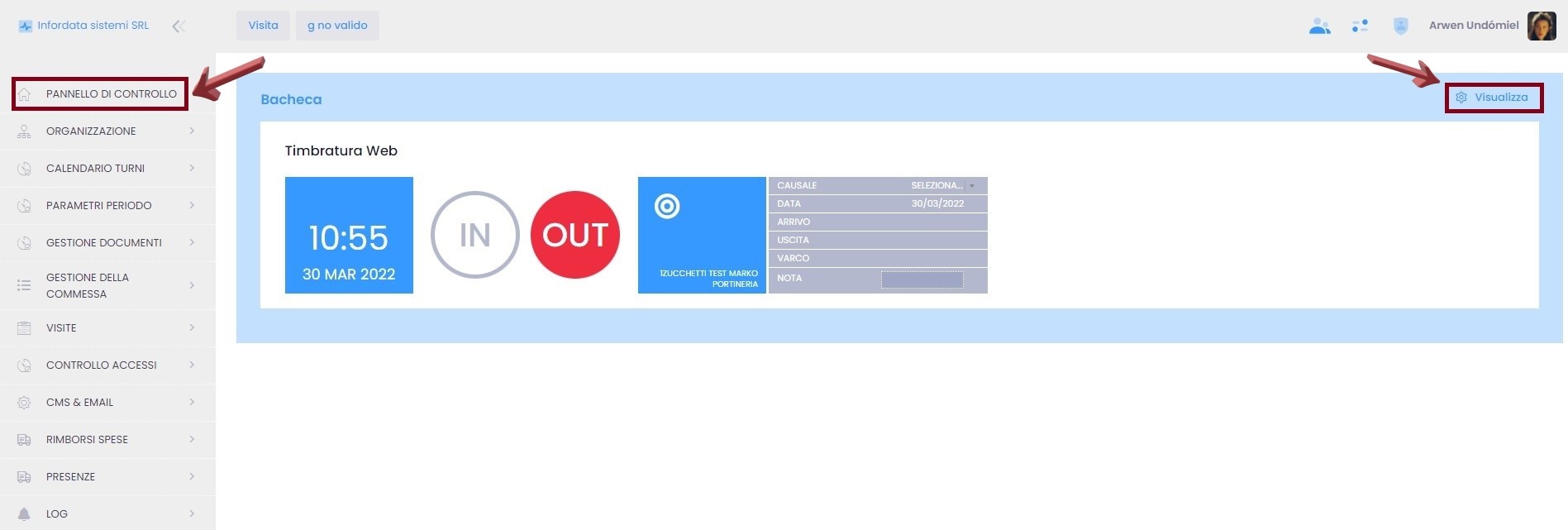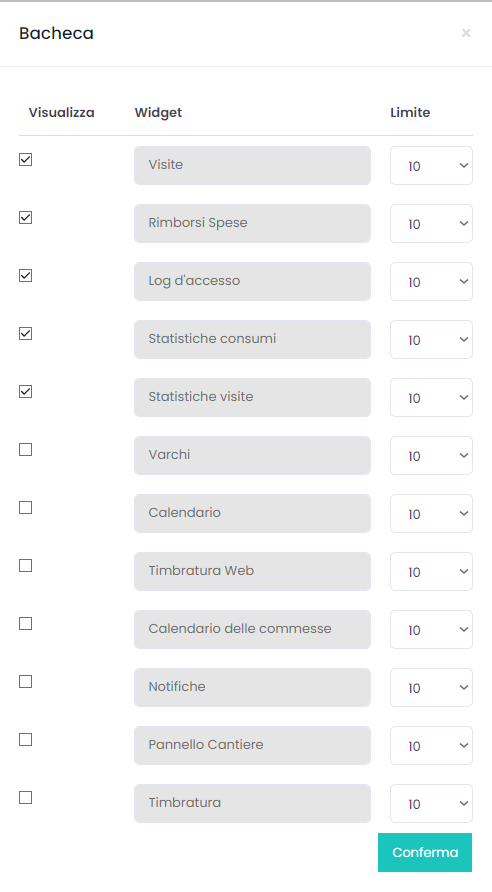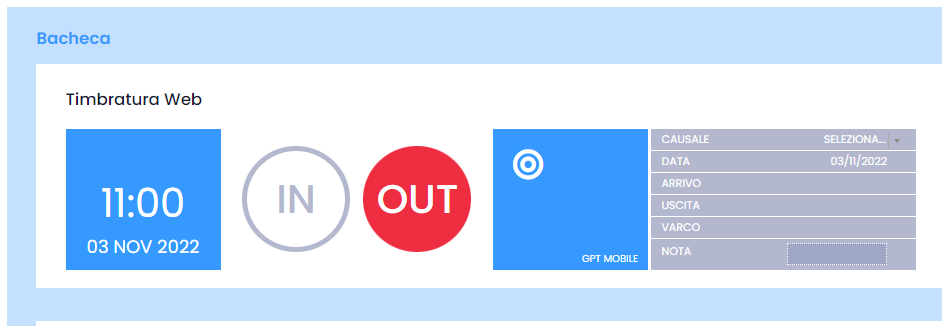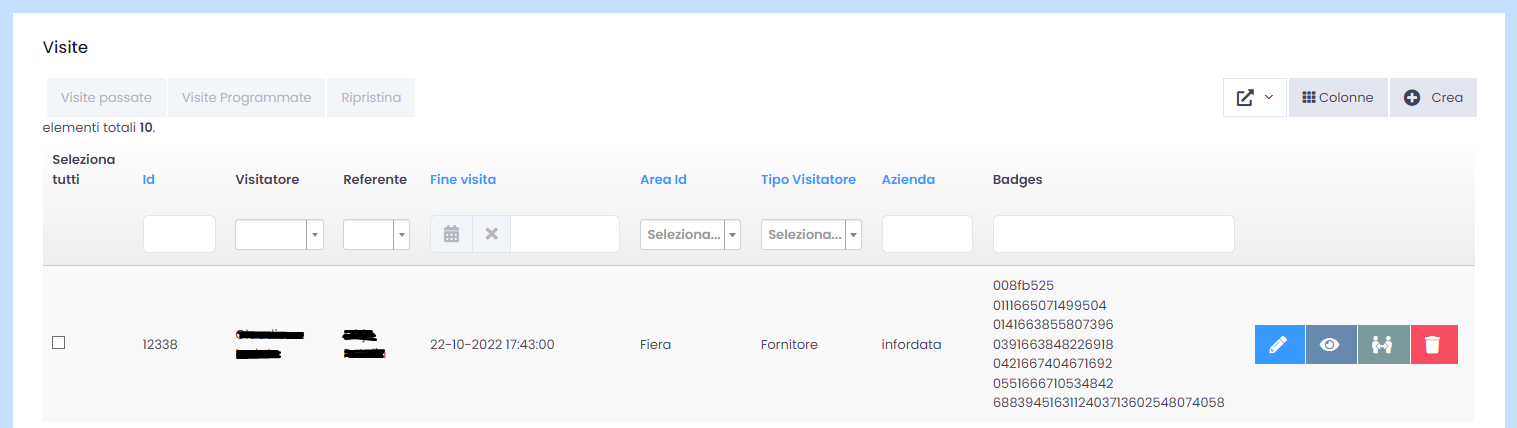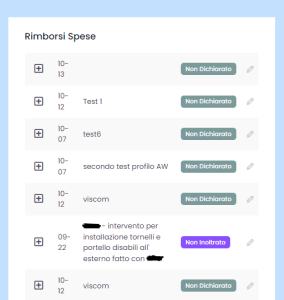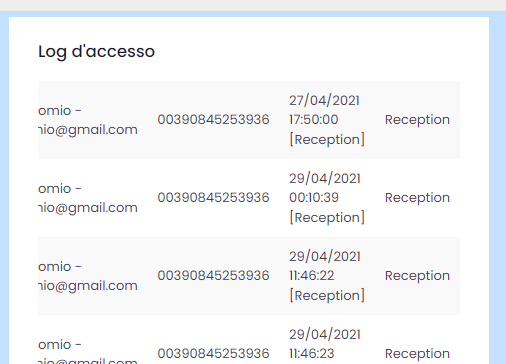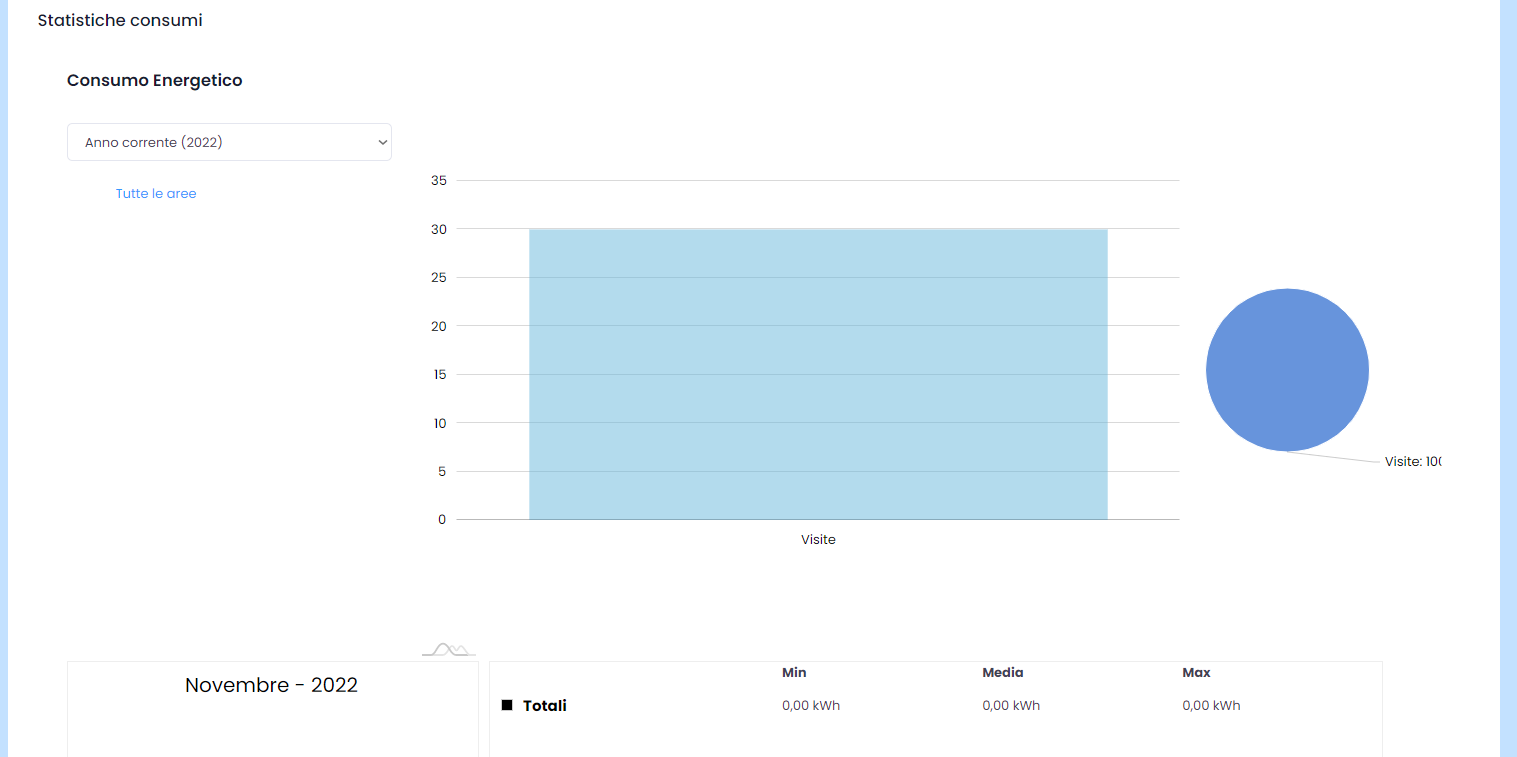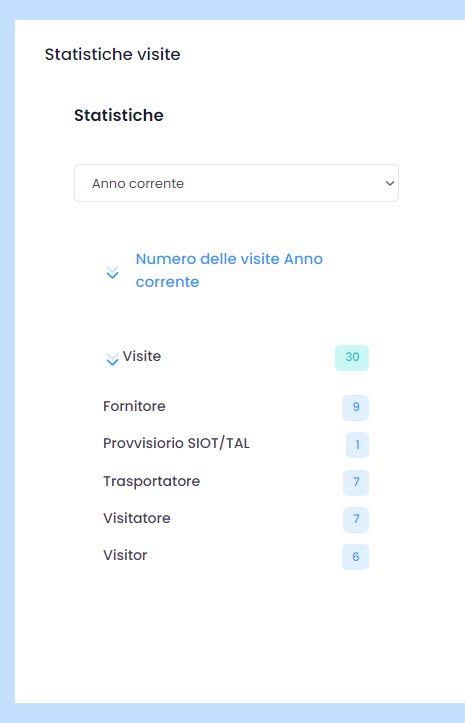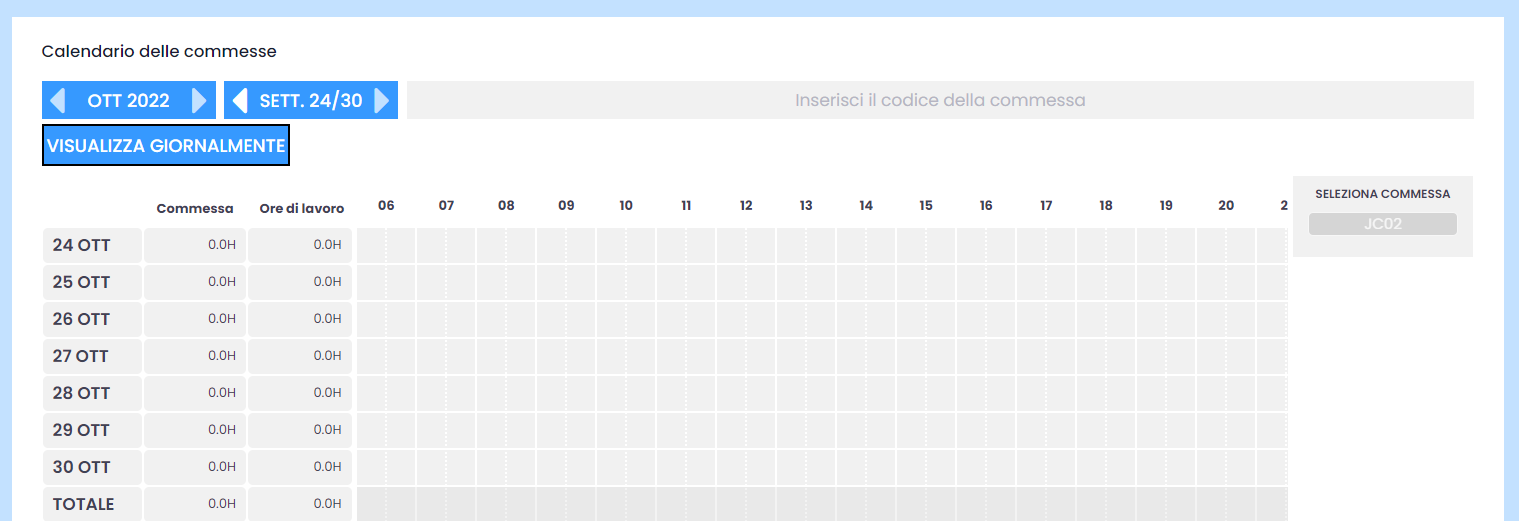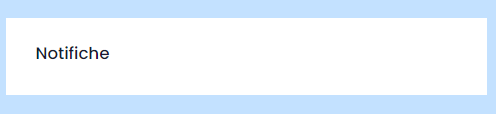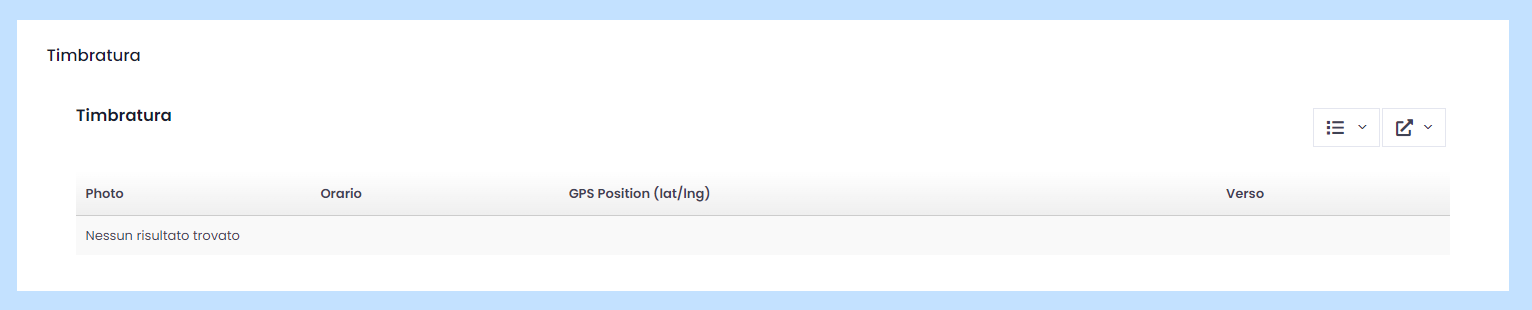Il pannello di controllo rappresenta il cruscotto o la dashboard dell'utente, predefinito in base al suo ruolo. Ogni utente decide quali widget, funzioni o dati - tra quelli disponibili - visualizzare sul proprio cruscotto. Una volta entrato nel Pannello di controllo, cliccando su Visualizza sulla parte destra della pagina (fig.1), apre la pagina pop-up dei widget a disposizione (fig. 2).
(fig. 1)
fig. 2
Nell'esempio della fig. 2 l'utente può decidere di visualizzare il widget riferito all'elenco delle visite in corso, gli ultimi rimborsi spesa, visualizzare i log del controllo accessi ovvero vedere chi è entrato e uscito nello stabile dell'azienda, monitorare le statistiche dei consumi, visionare i grafici relativi alle visite, visualizzare il calendario delle commesse, le notifiche che ci riguardano, i dati relativi relativi al pannello cantiere e quelli sulle timbrature. I widget vengono attivati spuntando la casella sotto la colonna Visualizza. Tramite i menu a tendina della colonna Limite definiamo il numero massimo di record visualizzabili per ogni widget. Nell'esempio della figura 2 il limite è stato impostato su 10 per tutti i widget. Una volta selezionati i widget che vogliamo far apparire sulla dashboard, li attiviamo cliccando su .
Possiamo decidere l'ordine di visualizzazione dei widget: ci posizioniamo con il cursore all'interno del widget che vogliamo spostare e lo trasciniamo verso l'alto o verso il basso della pagina. Nell'esempio della fig.1 il primo widget che vediamo, quando entriamo nella dashboard, è quello relativo alle timbrature.
I widget
Timbratura Web
Utilizzando questo widget posso gestire le timbrature, ovvero segnare un'entrata (cliccando su IN) o un'uscita (OUT).
Visite
Il widget Visite ci dà l'elenco delle visite in corso presso la sede aziendale.
Rimborsi spese
Con questo widget visualizziamo i rimborsi ancora attivi, richiesti all'azienda per le spese viaggio o per altre spese sostenute.
Log di accesso
Tramite questo widget visualizziamo i log di accesso delle persone che sono entrate o uscite oggi, quindi molto utile per il servizio di portineria o di RSPP.
Statistiche consumi
Questo widget è utile, quando è attivato il modulo per il monitoraggio del consumo energetico di GoPlanner, il quale prevede anche l'utilizzo di sensori amperometrici da collegare ai vari quadri elettrici.
Statistiche visite
Questo widget ci riporta i dati, le statistiche e i grafici sui visitatori raggruppati per tipologia in un determinato periodo.
Calendario delle commesse
Questo widget, legato al modulo commesse di GoPlanner, ci permette di visualizzare i work log ovvero l'assegnazione delle ore di lavoro per una determinata commessa.
Come impostare i widget in base al ruolo dell'utente (mettere nella parte del manuale riservata agli admin).
Notifiche
Qui appaiono le notifiche che riguardano l'utente (Es. richieste di ferie, contratti in scadenza, timbrature anomale ecc.)
Timbrature
Tramite questo widget un utente visualizza e verifica le proprie timbrature.
Può essere successivamente personalizzato dai singoli utenti tramite il click su Visualizza (vedi anche Personalizzazione Bacheca). Ad esempio, nell'immagine sottostante notiamo che l'utente può visualizzare sul suo cruscotto le timbrature web. Cliccando su Visualizza può attivare altri widget, come ad esempio l'elenco delle visite che avranno luogo, verificare l'elenco delle proprie timbrature ed altri dati.
Ruoli con più privilegi di utilizzo, come quello dei manager o amministratori, possono attivare dei widget per monitorare in tempo reali gli accessi, eventuali anomalie, notifiche e alert di dati importanti etc.